Bästa 3 sätt att överföra iCloud Photos till Android
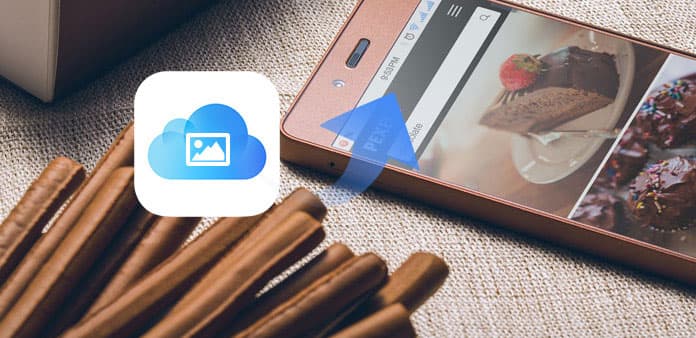
Om du behöver säkerhetskopiera stora mängder bilder ofta kan du slå på iCloud Photo Stream för att synkronisera foton från iPhone till iCloud automatiskt. Allt du behöver är att kontrollera om det finns tillräckligt med iCloud-lagringsutrymme kvar eller inte. Och det är också enkelt om du behöver återställa iCloud-foton till Android. Det finns dock vissa begränsningar du behöver veta om iCloud Photo Stream-tjänsten.
- • Säkerhetskopiera till 1000-bilder
- • Upp till 30 dagar
- • Stöd inte videoklipp
- • 5 GB gratis lagring
När du startar iCloud Photo Stream, säkerhetskopierar det automatiskt bilder. Men när det finns fler än 1000-bilder, kommer de äldre bilderna att raderas automatiskt från ditt iCloud-konto.
Du behöver säkerhetskopiera iCloud-bilder inom 30-dagar på din dator. Annars raderas de iCloud-fotobackuperna utan en anmälan.
Det stöds inte för att säkerhetskopiera videor från din iPhone till iCloud av Photo Stream.
Det betyder inte att du kan hantera iPhone-foton med 5 GB iCloud-lagringsutrymme. Alla iCloud-data inklusive foton delar det begränsade 5 GB-molnlagret tillsammans
Efter att ha känt begränsningar av iCloud Photo Stream-tjänsten är det dags att lära sig hur man får tillgång till iCloud-foton till Android. Här är några bra metoder för att enkelt överföra eller ladda ner iCloud-foton till Android.
Del 1: Överför iCloud Photos till Android med iCloud Photo Stream
Om du inte vill installera någon tredje part på din dator kan du använda en USB-kabel för att överföra foton från iCloud till Android. Så bara förbereda en USB-linje och ditt iCloud-konto, med vilket du kan få iCloud-bilder till Android gratis.
Aktivera iCloud på din iPhone
Anslut din iPhone och dator med samma Wi-Fi-anslutning. Öppna iClouds officiella webbplats i din webbläsare. Logga in på iCloud med ditt Apple-ID och lösenord. Välj "Foton" -ikonen. Tja, glöm inte att logga in i iCloud-konto på din iPhone och sätt på "Foton" i Inställningarna nedan.
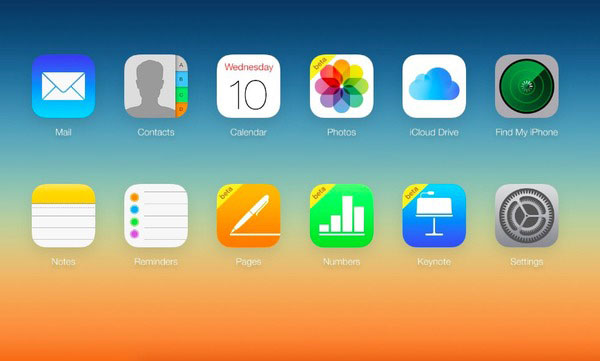
Hämta iCloud-bilder till Mac-datorn
Välj ett foto du vill ladda ner. Klicka på "Ladda ner" -ikonen längst upp till höger. Det ser ut som ett moln med en pil. Tyvärr berättar du att det inte finns någon sådan "Välj alla" -knapp. Så du behöver ladda ner flera bilder en efter en genom att använda "Ctrl" -tangenten.
Flytta iCloud-foton till Android
Använd en blixt USB-kabel för att ansluta din Android till datorn. Senare kan du enkelt skicka bilder från iCloud till Android.
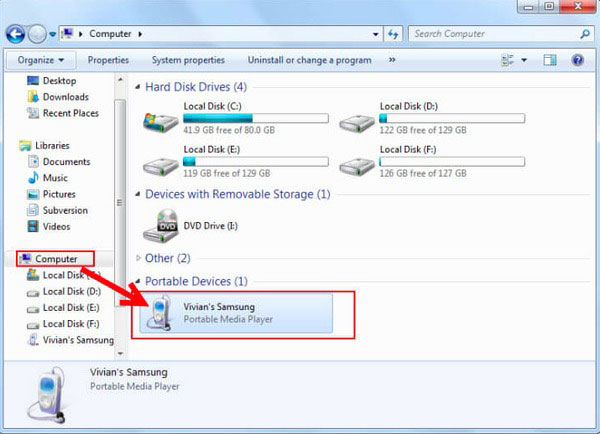
Notera: Om du använder en Windows-dator för att överföra iCloud-foton till Android-telefonen måste du hämta kontrollpanelen för iCloud. Senare synkronisera foton från iCloud-säkerhetskopiering till PC via samma trådlösa anslutning. Anslut din Android till datorn och överför sedan alla nedladdade iCloud-foton till mappen Foton på din Android-telefon eller -tabell.
Del 2: Använd iCloud Photos till Android APP för att få foton från iCloud till Android
Du kan faktiskt överföra foton från iCloud-säkerhetskopior till Android direkt. Det finns inget behov av att ladda ner bilder från iCloud-säkerhetskopiering och sedan flytta till Android Photos app. Således är det ett tidsbesparande sätt att överföra iCloud-foton till Android. Vidare kan följande telefonöverföringsprogram flytta foton från OneDrive och iTunes-säkerhetskopior också.
iSkysoft Phone Transfer - Överför foton från iCloud till Android
Anslut en Android till Telefonöverföring
Starta telefonöverföringsprogrammet och använd en USB-kabel för att ansluta din Android-telefon till datorn. Du måste välja "från iCloud backup-fil" -läget på fjärde plats.
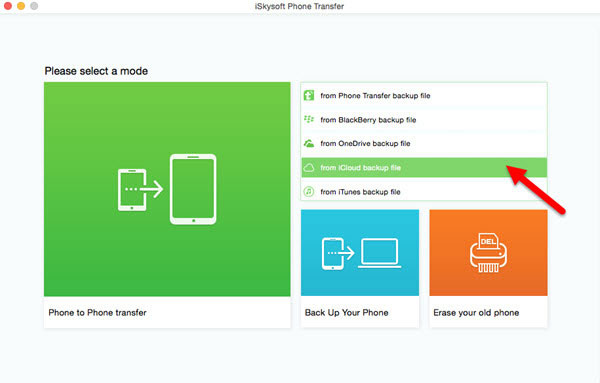
Synkronisera iCloud-foton till Android-telefonen
Välj "iCloud" alternativet för att logga in på iCloud med ditt Apple-ID och lösenord. Markera "Foton" i listan "Välj innehåll att kopiera". Hit "Start Copy" -knappen för att överföra iCloud-foton till Android utan iPhone.
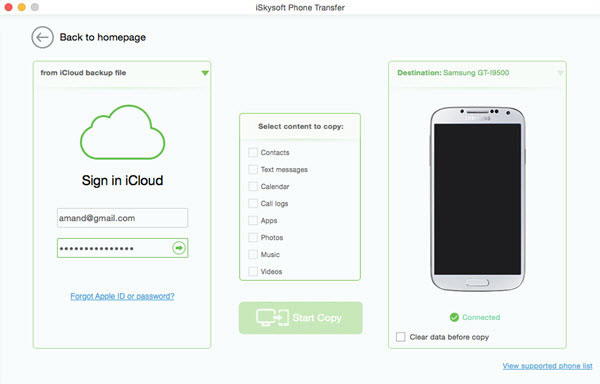
Wondershare MobileTrans - Få iCloud Photos till Android Phone
Logga in på ditt iCloud-konto
Kör MobileTrans telefonöverföring app på din bärbara dator. Klicka på "Återställ från säkerhetskopior" och välj sedan "iCloud". Du måste logga in på iCloud-kontot.

Hämta den senaste iCloud-backupfilen
Använd en blixt USB-kabel för att ansluta en Android-telefon till din dator. Klicka på alternativet "iCloud Backup". Vänta ett tag för att slutföra hur du hämtar den senaste iCloud-backupfilen.
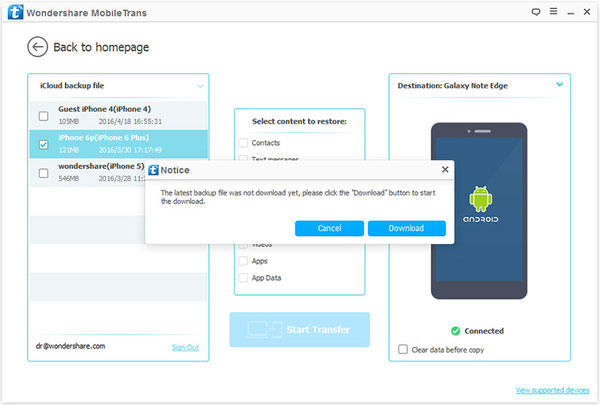
Få bilder från iCloud-backup till Android-telefonen
Välj "Bilder" från menyn "Välj innehåll att återställa" i mitten. Tryck på knappen "Starta överföringen". Tja, delningen av iCloud till Android-appen börjar automatiskt överföra bilder från iCloud-säkerhetskopiering till din Android-telefon.
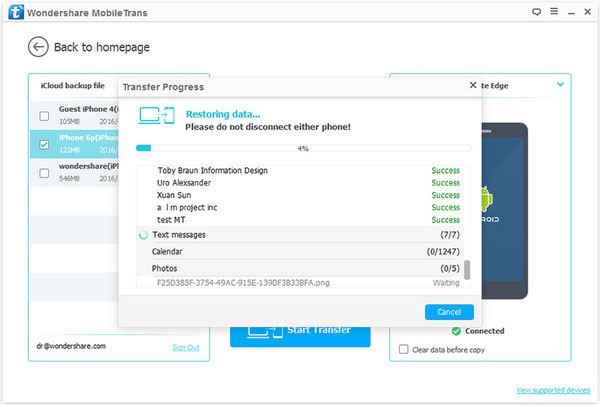
Tips och tricks om att överföra foton från iCloud till Android
Enligt ovanstående iCloud-bilder till Android överföringsmetoder kan du välja den bästa lösningen enligt dina behov. Huvudskillnaden mellan de gemensamma iCloud-bilddelning och iCloud-foton till Android-appar är att du inte behöver ladda ner iCloud-bilder. Det betyder att du inte behöver ansluta både iPhone och Android till datorn för att flytta iCloud-foton till Android. Således kan du få iCloud-foton till Android-telefon eller surfplatta direkt. Bildbehandling att allt du behöver göra är att ansluta till Android och klicka sedan på några klick. Så om du råkar ha någon iPhone runt dig, använd sedan telefonöverföringsapps för att snabbt synkronisera iCloud-foton till Android.
Dessutom kan du också använda dessa telefonöverföringar för att få kontakter, textmeddelanden, kalender, samtalsloggar, appar, musik och videor från iCloud-säkerhetskopiering till Android utan iPhone. Ja, du kan flytta program från tredje part från iCloud till Android-enheter också. Sammantaget, om du är oerfaren eller vanligt lat, använder du iCloud-foton till Android-appen det perfekta valet för dig.







